ps仿手繪效果怎麼做出來的
php小編香蕉為您揭示如何製作PS仿手繪效果。在數位繪畫中,手繪效果常被用來增加畫面的藝術感和獨特風格。透過巧妙運用PS的濾鏡、圖層遮色片和筆刷工具,可以模擬出逼真的手繪效果。本文將詳細介紹製作手繪效果的步驟和技巧,讓您輕鬆掌握這項技能,為您的設計作品增添更多魅力。
ps將人物頭像製作成仿手繪效果方法步驟效果圖:

一、修改圖片分辨率,200~300都行,像素大小10M左右就夠了,大了容易卡。
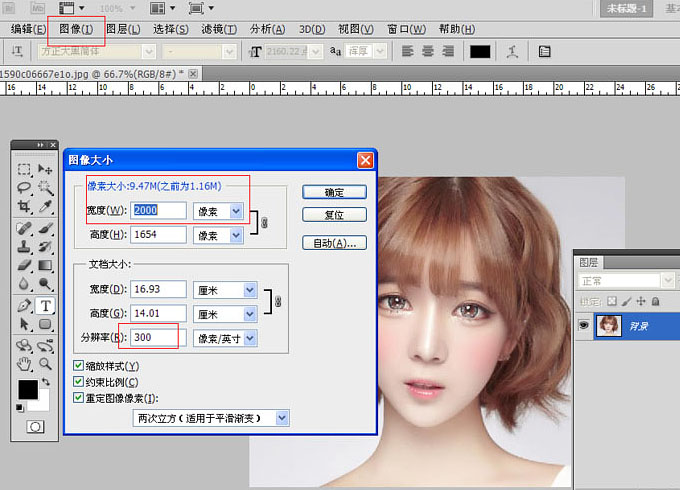
二、然後就是調色啦,色階感覺還可以。
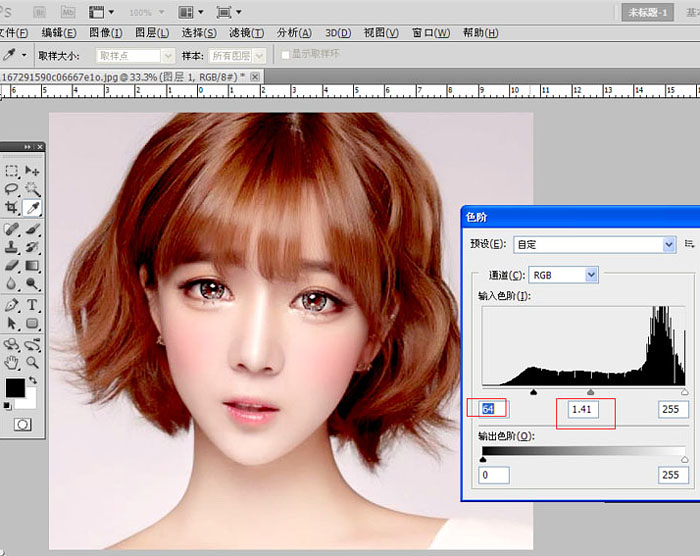
三、把背景層複製兩層,圖層1副本模式為柔光,把圖層1中間值,數值5。
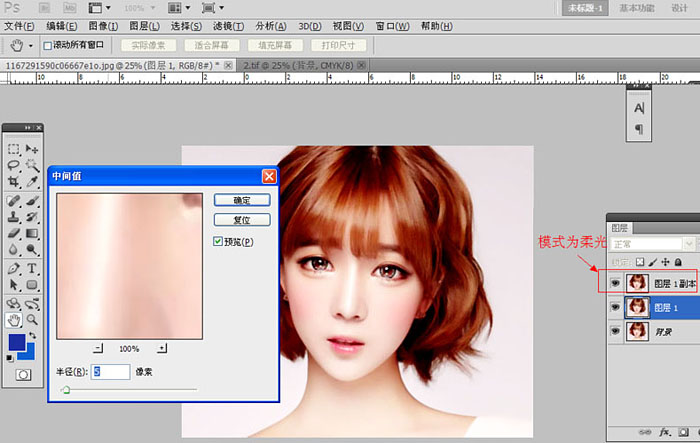
四、在圖層1副本上方執行濾鏡-其它-高反差保留,數值85,然後ctrl e向下合併圖層。
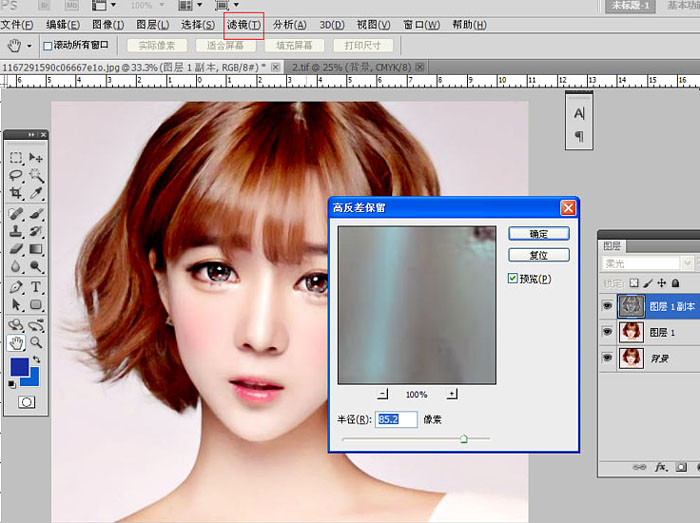
五、然後再把圖層1複製一層,執行濾鏡-雜色-中間值,數值為7。 、
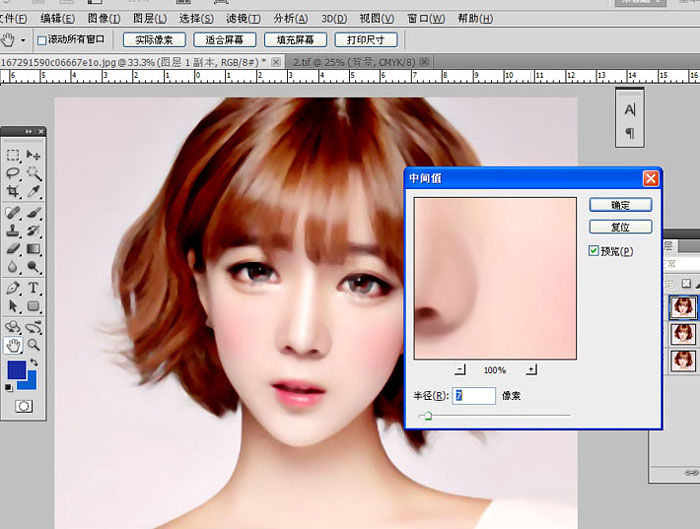
六、在圖層1副本上建立白色蒙版,用黑色畫筆把五官擦出來,畫筆的不透明度可以小一點,然後向下合併,這張圖的皮膚就完成了(這就是高清圖的好處呀)。
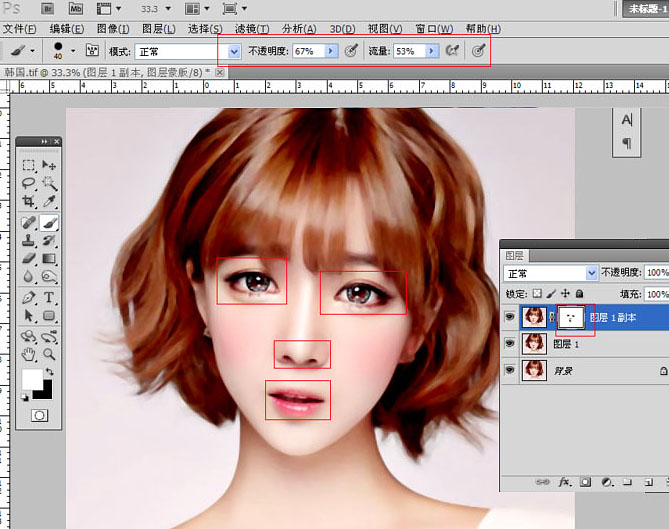
七、這麼精緻的五官看著都不好意思毀了,就先說頭髮吧,用快速選擇工具把頭髮大致選出來,羽化12個像素後ctrl j複製一層。
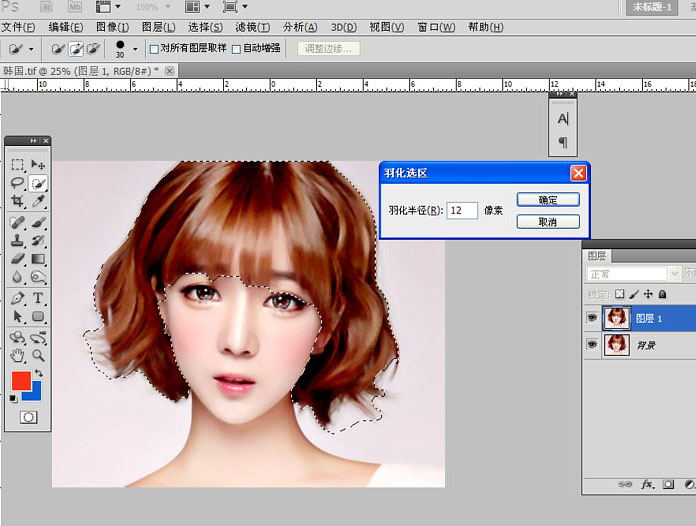
八、用塗抹工具順著頭髮的走向塗抹,隨時調節塗抹工具的大小了力度,左邊是塗抹過的。
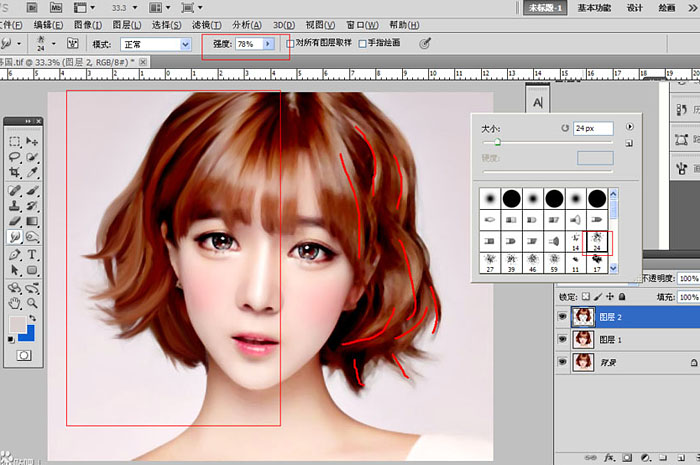
九、全部塗抹完之後調一下色,這個隨自己喜歡吧,看你想把整張圖轉成什麼色調的。

十、當然如果覺得邊上的碎頭髮不好處理的話可以用畫筆吸取背景色把它們蓋了,這樣就不會覺得亂糟糟的了。

十一、用加深減淡工具處理一下,減淡亮的,加深暗的。

十二、用鋼筆工具勾出路徑,走向要按頭髮來,吸取頭髮上深一點的顏色,不是黑色哈,用畫筆描邊,再用方框模糊,數值12。
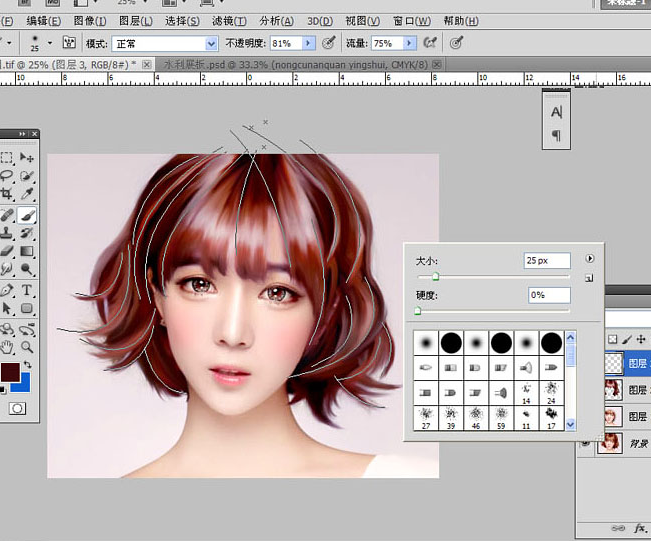
十三、新圖層,同樣的操作再來一次,這次的顏色換成在亮部吸取。

十四、繼續新建圖層,還是勾路徑的過程,顏色比上一次再淺一點,現在可以把畫筆調到10左右了,描邊之後方框模糊,再下一步還是跟這一步一樣,下下步也是,每次的顏色不要差太多,最好只在明暗上面變化,不然就成炫彩風了,還有每次的路徑不要一樣,要稍微有點變化。
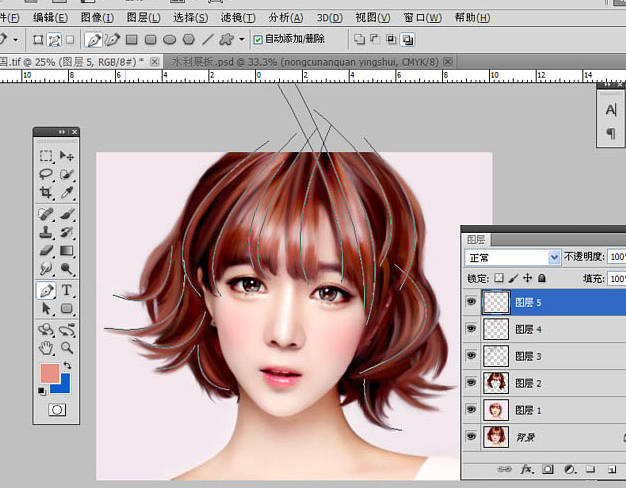
十五、描邊差不子我就用畫筆加些點上去,再高斯模糊,我這個圖是關了預覽的,數值就是40左右。
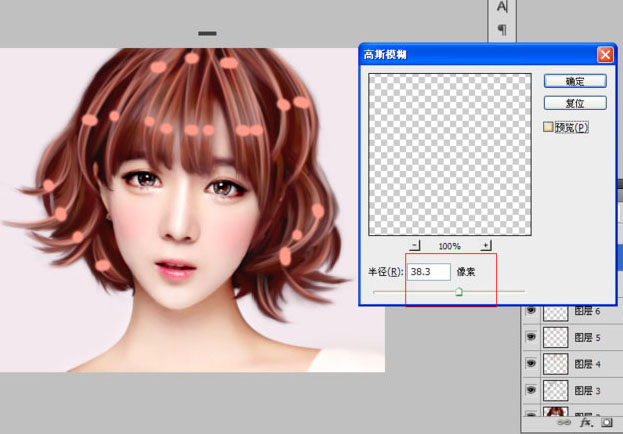
十六、新建圖層,填滿黑色,模式改為顏色減淡,用白色低不透明度畫筆在頭髮上點,高光就出來了,也可以用鋼筆在上面勾路徑,照樣白色畫筆描邊,這樣就可以畫出很亮的髮絲了。

十七、最後加點細碎的髮絲,畫筆大小約5左右就行顏色深一點的。


以上是ps仿手繪效果怎麼做出來的的詳細內容。更多資訊請關注PHP中文網其他相關文章!

熱AI工具

Undresser.AI Undress
人工智慧驅動的應用程序,用於創建逼真的裸體照片

AI Clothes Remover
用於從照片中去除衣服的線上人工智慧工具。

Undress AI Tool
免費脫衣圖片

Clothoff.io
AI脫衣器

AI Hentai Generator
免費產生 AI 無盡。

熱門文章

熱工具

記事本++7.3.1
好用且免費的程式碼編輯器

SublimeText3漢化版
中文版,非常好用

禪工作室 13.0.1
強大的PHP整合開發環境

Dreamweaver CS6
視覺化網頁開發工具

SublimeText3 Mac版
神級程式碼編輯軟體(SublimeText3)

熱門話題
 ps序號cs5永久免費2020
Jul 13, 2023 am 10:06 AM
ps序號cs5永久免費2020
Jul 13, 2023 am 10:06 AM
ps序號cs5永久免費2020有:1、1330-1384-7388-4265-2355-8589(中文);2、1330-1409-7892-5799-0412-7680(193);3、1330-1616-9193; -8375-9492-6951(中文);4、1330-1971-2669-5043-0398-7801(中文)等。
 ps安裝無法寫入註冊表值錯誤160怎麼辦
Mar 22, 2023 pm 02:33 PM
ps安裝無法寫入註冊表值錯誤160怎麼辦
Mar 22, 2023 pm 02:33 PM
ps安裝無法寫入註冊表值錯誤160的解決方法:1、查看電腦中是否有2345的軟體,若有則卸載該軟體;2、按「Win+R」輸入「Regedit」開啟系統登錄,然後找到「Photoshop.exe」並將Photoshop項目刪除即可。
 ps如何刪除選取區域
Aug 07, 2023 pm 01:46 PM
ps如何刪除選取區域
Aug 07, 2023 pm 01:46 PM
ps刪除選取區域的步驟:1、開啟想要編輯的圖片;2、使用適當的工具建立選取範圍;3、可以使用多種方法刪除選取範圍中的內容,使用“刪除”鍵、使用“修復畫筆工具” 、使用「內容感知填充」、使用「圖章工具」等;4、使用工具來修復任何明顯的痕跡或缺陷,使圖片看起來更自然;5、完成編輯後,點擊選單列中的「檔案」> 「儲存」來儲存編輯結果。
 ps擷取線稿操作過程介紹
Apr 01, 2024 pm 12:51 PM
ps擷取線稿操作過程介紹
Apr 01, 2024 pm 12:51 PM
1.開啟軟體,導入一張素材,如下圖。 2、然後ctrl+shift+u去色。 3.接著ctrl+J複製圖層。 4.然後ctrl+I反向,然後將圖層混合模式設定為顏色減淡。 5、點擊濾鏡--其他--最小值。 6.在彈出的對話框中半徑設定為2,點選確定。 7.最後就看到線稿被提取出來了。
 PS的介面字體太小怎麼辦
Dec 01, 2022 am 11:31 AM
PS的介面字體太小怎麼辦
Dec 01, 2022 am 11:31 AM
PS的介面字體太小的修改方法:1、開啟ps,點選ps頂部功能表列上的「編輯」按鈕展開編輯選單;2、在展開的編輯選單中點選「首選項」按鈕,然後點選「介面. ..”按鈕;3、在介面設定中將使用者介面字體大小設定為“大”,將UI縮放設定為“200%”並儲存設置,然後將ps重新啟動即可生效。
 如何使用PowerShell自動執行任務
Feb 20, 2024 pm 01:51 PM
如何使用PowerShell自動執行任務
Feb 20, 2024 pm 01:51 PM
如果您是IT管理員或技術專家,您一定意識到自動化的重要性。尤其對於Windows用戶來說,MicrosoftPowerShell是最佳的自動化工具之一。微軟為滿足您的自動化需求提供了各種工具,無需安裝第三方應用程式。本指南將詳細介紹如何利用PowerShell自動化執行任務。什麼是PowerShell腳本?如果您有使用PowerShell的經驗,您可能已經使用過命令來設定您的作業系統。腳本是.ps1檔案中這些指令的集合。 .ps1檔案包含由PowerShell執行的腳本,例如基本的Get-Help
 ps快速鍵大全
Mar 11, 2024 pm 04:31 PM
ps快速鍵大全
Mar 11, 2024 pm 04:31 PM
1、Ctrl + N:新建一個文件。 2、Ctrl + O:開啟一個檔案。 3、Ctrl + S:儲存目前檔案。 4、Ctrl + Shift + S:另存為。 5、Ctrl + W:關閉目前文件。 6、Ctrl + Q:退出 Photoshop。 7、Ctrl + Z:撤銷。 8、Ctrl + Y:重做。 9、Ctrl + X:剪切選取內容。 10、Ctrl + C:複製選取內容。
 ps曲線快速鍵是什麼
Aug 22, 2023 am 10:44 AM
ps曲線快速鍵是什麼
Aug 22, 2023 am 10:44 AM
ps曲線快速鍵是Ctrl+M,其他曲線快速鍵:1、轉換為點控製曲線,Alt+Shift+Ctrl+T;2、自動對齊曲線,Alt+Shift+Ctrl+O;3、恢復預設曲線, Ctrl+Alt+Shift+R;4、複製曲線,Ctrl+Alt+Shift+C;5、貼上曲線,Ctrl+Alt+Shift+V;6、調整曲線斜率,Shift+上下箭頭;7、調整曲線亮度, Shift+左右箭頭






